區分兩種 ISO 檔案
使用虛擬機安裝,硬碟要選擇固定大小
第一種,USB開機就可以完成系統
每次開機都需要從USB開機,實體機系統最適用
.img #可以使用rufus還原img映像檔到usb內,不限定使用imageUSB
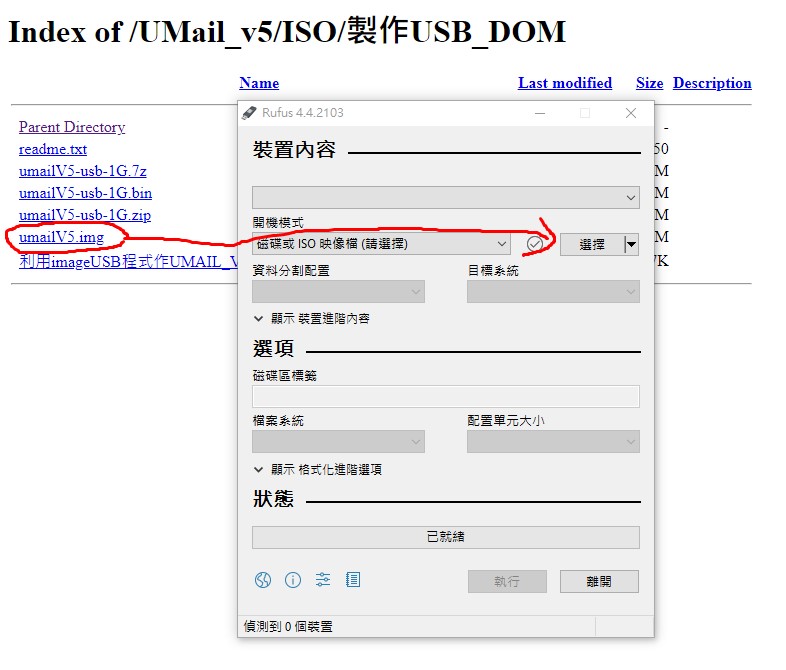
或是
工具軟體
imageUSB v1.5.1003 USB 隨身碟 100% 克隆 (clone) 工具
https://www.osforensics.com/tools/write-usb-images.html
image to USB,製作UMail 開機碟,以後實體電腦都從這隻USB開機就可以了
三個檔下載當中一個就可以了
.bin #直接可以燒寫的 image 檔, 如果瀏覽器阻擋下載,改下載.7z或是.zip解壓縮檔使用
.7z #壓縮檔要解壓縮
.zip #壓縮檔要解壓縮
http://wan2.ublink.org/UMail_v5/ISO/製作USB_DOM/
第二種,CD開機就可以完成系統
每次開機都需要從CD開機,虛擬機系統最適用
http://wan2.ublink.org/UMail_v5/ISO/CD_ISO/
第三種,CD開機製作成USB開機碟,選擇USB Flash開機,完成系統
每次開機都需要從USB開機
使用此方式燒寫時,主機內最好只有 CD-Rom 和 USB Flash
下載iso檔案後 , 將iso檔案以燒錄映像檔方式以燒錄機 燒錄到 CD 或 DVD , 燒錄好這一片光碟片是可以具有開機功能 ,
請將您準備製作的 USB 拇指碟 (容量 500M ~ 32G ) , 建議最好不要接上硬碟 , 避免不小心格式化您的硬碟 ,只需要安裝光碟機及USB拇指碟
開機後選定 1 或 2 項目 , 第一個項目是說你的USB製作好要支援 傳統 BIOS及uEFI 兩用的開機碟 , 第二個選項是要製作僅能用於 傳統BIOS的拇指碟
建議選擇 1 , 除非你的要使用的機器是非常老舊的機器例如 atom 等級的CPU
燒錄好之後的拇指碟即可取代原先的 CD 版
http://wan2.ublink.org/UMail_v5/ISO/製作USB_DOM_ISO/
開機完成之後
IP : Wan ip DHCP Client (Console可以看見IP)
ID 帳號 : admin
Password 密碼 : adminpw
如果有其他操作問題
請洽本公司 LINE
https://www.ublink.org/index.php/line
或是電話 : 04-2260-5121
備註說明
萬一CD或是USB隨身碟故障
因為資料都是在硬碟中
因此不影響資料
只需要換一個新的開機碟就可以了
如果臨時要做測試都可以另外開一台機器測試60天
功能無限制
也可以隨時做備份還原測試
都無限制
